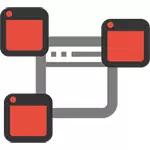
Mae hysbysebion o'r fath yn ymddangos yn Browser Yandex, Google Chrome, mewn rhai - yn yr opera. Mae arwyddion yr un fath: pan fyddwch yn clicio unrhyw le mewn unrhyw safle mae yna ffenestr naid gyda hysbysebu, ac ar y safleoedd hynny lle roeddech chi'n arfer gweld baneri hysbysebu, maent yn cael eu disodli gan hysbysebu gydag awgrymiadau i gael cynnwys cyfoethog a chynnwys amheus arall. Mae ymddygiad arall yn agoriad digymell o ffenestri porwr newydd, hyd yn oed pan na wnaethoch chi ei redeg.
Os ydych chi'n gwylio'r un peth, yna mae gennych raglen faleisus ar eich cyfrifiadur (Adware), ehangu'r porwr, ac o bosibl rhywbeth arall.
Efallai eich bod eisoes wedi dod ar draws cyngor i osod Adblock, ond deallaf nad oedd y Cyngor yn helpu (ar ben hynny, gallwn i orfod niweidio'r hyn y byddwn i hefyd yn ysgrifennu amdano). Gadewch i ni ddechrau cywiro'r sefyllfa.
- Rydym yn dileu hysbysebu yn y porwr yn awtomatig.
- Beth i'w wneud os bydd y porwr stopio gweithio ar ôl cael gwared ar hysbysebu yn awtomatig, yn ysgrifennu "Methu cysylltu â'r gweinydd dirprwyol"
- Sut i ddod o hyd i achos ymddangosiad hysbysebion pop-up â llaw a'u symud (gyda diweddariad pwysig o 2017)
- Achosodd newidiadau mewn ffeiliau cynnal, a achoswyd gan hysbysebion ar safleoedd
- Gwybodaeth bwysig am Adblock, yr ydych yn fwyaf tebygol o osod
- Gwybodaeth Ychwanegol
- Fideo - sut i gael gwared ar hysbysebu mewn ffenestri pop-up.
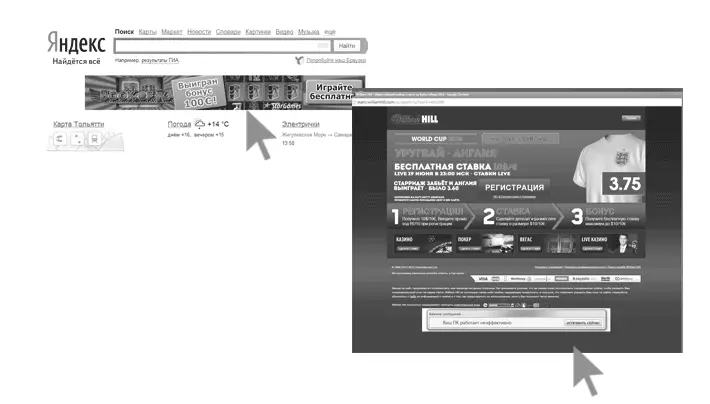
Sut i gael gwared ar hysbysebu yn y porwr yn awtomatig
I ddechrau, er mwyn peidio ag ymchwilio i'r dadleuon (a byddwn yn gwneud hyn, os nad yw'r dull hwn yn helpu), mae'n werth ceisio defnyddio meddalwedd arbennig i gael gwared ar adware, yn ein hachos - "firws yn y porwr" .Oherwydd y ffaith nad yw estyniadau a rhaglenni sy'n achosi ymddangosiad ffenestri pop-up yn synnwyr llythrennol y geiriau gyda firysau, antiviruses "peidiwch â gweld". Fodd bynnag, mae modd arbennig i ddileu rhaglenni diangen a allai fod yn ymdopi'n dda â hyn.
Cyn defnyddio'r dulliau a ddisgrifir i gael gwared ar yr hysbyseb blino yn awtomatig o'r porwr gan ddefnyddio'r rhaglenni canlynol, rwy'n argymell ceisio rhoi cynnig ar y cyfleustodau Adwcleaner am ddim nad oes angen ei osod ar gyfrifiadur, fel rheol, mae'n ymddangos yn ddigon i ddatrys y broblem. Darllenwch fwy am y cyfleustodau a ble i'w lawrlwytho: dulliau o gael gwared ar raglenni maleisus (yn agor mewn tab newydd).
Rydym yn defnyddio Antimalware Malwarebytes er mwyn cael gwared ar y broblem
Mae Malwarebytes Antimalware yn offeryn rhad ac am ddim i gael gwared ar faleisus, gan gynnwys adware, gan achosi hysbysebu yn Google Chrome, Porwr Yandex a rhaglenni eraill.
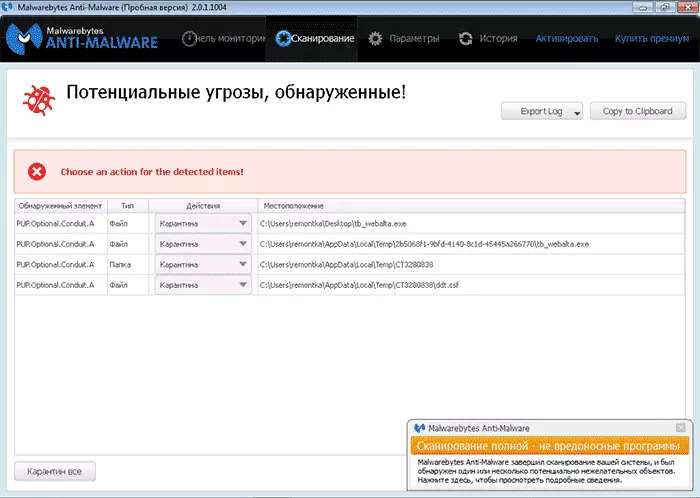
Dileu hysbysebu gyda Hitman Pro
Mae'r cyfleustodau chwilio Adware a Malware Hitman Pro yn dod o hyd i'r rhan fwyaf o'r pethau diangen setlo ar y cyfrifiadur ac yn eu dileu. Telir y rhaglen, ond gallwch ei defnyddio'n llawn am ddim yn ystod y 30 diwrnod cyntaf, a bydd hyn yn ddigon i ni.
Gallwch lawrlwytho'r rhaglen o'r wefan swyddogol http://surfright.nl/en/ (dolen i lwyth ar waelod y dudalen). Ar ôl dechrau, dewiswch "Rwy'n mynd i sganio'r system unwaith yn unig" er mwyn peidio â gosod y rhaglen, yna bydd sganio'r system yn awtomatig ar gyfer rhaglenni maleisus yn dechrau.
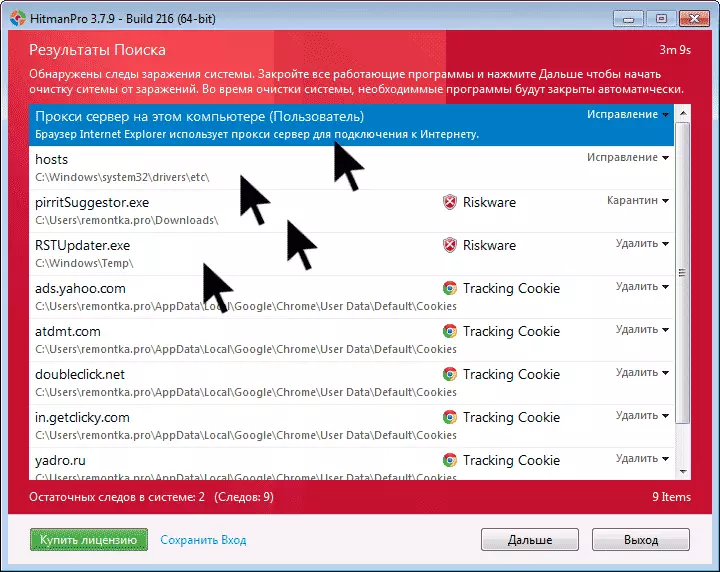
Canfuwyd firysau sy'n dangos hysbysebion.
Ar ôl cwblhau'r sgan, gallwch dynnu malware o'ch cyfrifiadur (mae angen i chi ysgogi'r rhaglen am ddim), sy'n achosi popping masnachol. Ar ôl hynny, ailgychwynnwch y cyfrifiadur a gweld a oedd y broblem yn cael ei datrys.
Ar ôl cael gwared ar hysbysebu yn y porwr, dechreuodd ysgrifennu ei fod yn methu â chysylltu â'r gweinydd dirprwyol
Ar ôl i chi lwyddo i gael gwared ar hysbysebu yn y porwr yn awtomatig neu â llaw, efallai y byddwch yn dod ar draws y ffaith bod tudalennau a safleoedd wedi rhoi'r gorau i agor, ac mae'r porwr yn adrodd bod gwall wedi digwydd wrth gysylltu â'r gweinydd dirprwy.
Yn yr achos hwn, agorwch y panel rheoli Windows, newidiwch y "Eiconau" barn os oes gennych "categori" ac yn agor y "Propertility Eiddo" neu "Eiddo Porwr". Mewn eiddo, ewch i'r tab "Connections" a chliciwch y botwm "Gosodiadau Rhwydwaith".
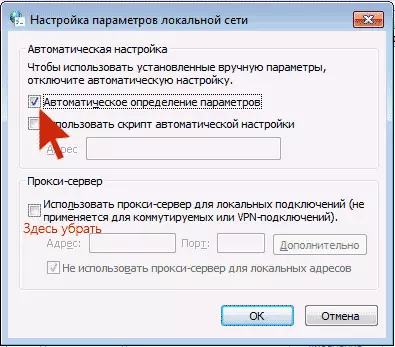
Galluogi diffiniad awtomatig o baramedrau a chael gwared ar y defnydd o weinydd dirprwy ar gyfer cysylltiadau lleol. Yn fanwl sut i osod y gwall "ni allai gysylltu â'r gweinydd dirprwyol".
Sut i gael gwared ar hysbysebu yn y porwr â llaw
Os gwnaethoch chi gyrraedd y pwynt hwn, mae'n golygu nad oedd y ffyrdd a ddisgrifir uchod yn helpu i ddileu ffenestri hysbysebu neu borwr pop-up gyda safleoedd hysbysebu. Gadewch i ni geisio ei drwsio â llaw.Gelwir hysbysebu yn naill ai brosesau (yn rhedeg rhaglenni nad ydych yn eu gweld) ar gyfrifiadur, neu ehangu yn Porwyr Yandex, Google Chrome, Opera (fel rheol, ond mae yna opsiynau o hyd). Ar yr un pryd, yn aml iawn, nid yw'r defnyddiwr hyd yn oed yn gwybod ei fod yn gosod rhywbeth peryglus - gellir gosod estyniadau a cheisiadau o'r fath yn gyfrinachol, ynghyd â rhaglenni angenrheidiol eraill.
Tasglu Scheduler
Cyn symud ymlaen i'r camau canlynol, rhowch sylw i'r ymddygiad hysbysebu newydd mewn porwyr, a ddaeth yn berthnasol ar ddiwedd 2016 - yn gynnar yn 2017: rhedeg ffenestri'r porwr gyda hysbysebu (hyd yn oed pan nad yw'r porwr yn rhedeg), sy'n digwydd yn rheolaidd, a rhaglenni ar gyfer tynnu'n faleisus yn awtomatig trwy beidio â dileu'r broblem. Mae hyn oherwydd y ffaith bod y firws yn rhagnodi'r dasg yn y Tasglu Ffenestri, sy'n rhedeg hysbysebion. I gywiro'r sefyllfa - mae angen i chi ddod o hyd i a dileu'r dasg hon o'r Scheduler:
- Wrth chwilio am ffenestri 10 bar tasgau, dechreuwch y fwydlen Dechrau Ffenestri 7, dechreuwch deipio teipio "TASG Scheduler", yn dechrau (neu bwyso'r allweddi Win + R a mynd i mewn Taskschd.MSC).
- Agorwch yr adran "Llyfrgell Gynlluniwr Swyddi", ac yna edrychwch yn ail o'r tab Gweithredoedd ym mhob un o'r tasgau yn y rhestr yn y Ganolfan (gall eiddo tasg agored fod yn glicio ar TG dwbl).

- Yn un o'r tasgau, fe welwch ddechrau'r porwr (llwybr i'r porwr) + cyfeiriad y safle sy'n agor yw'r dasg a ddymunir. Tynnwch ef (cliciwch ar y dde ar enw'r dasg yn y rhestr - dileu).
Ar ôl hynny, caewch yr amserlen ac edrychwch os yw'r broblem yn diflannu. Hefyd, gellir datgelu'r dasg broblem gan ddefnyddio CCleaner (Gwasanaeth - Autoload - tasgau a drefnwyd). Ac ystyriwch y gall fod sawl tasg yn ddamcaniaethol o'r fath. Mwy am yr eitem hon: Beth i'w wneud os yw'r porwr yn agor ar ei ben ei hun.
Dileu estyniadau porwr gydag adware
Yn ogystal â rhaglenni neu "firysau" ar y cyfrifiadur ei hun, gall hysbysebu yn y porwr ymddangos o ganlyniad i waith yr estyniadau sefydledig. A heddiw, estyniadau adware yw un o achosion mwyaf cyffredin y broblem. Ewch i Restr Estyniadau eich Porwr:
- Google Chrome - Botwm Gosodiadau - Offer - Estyniadau
- Yn Browser Yandex - Botwm Gosodiadau - Uwch - Tools - Estyniadau
Diffoddwch yr holl estyniadau amheus trwy gael gwared ar y marc cyfatebol. Ffordd brofiadol Gallwch hefyd osod pa ddulliau o hysbysebu a dileu mae'n achosi unrhyw un o'r estyniadau sefydledig.
Diweddariad 2017: Yn ôl y sylwadau, daeth i'r casgliad bod y cam hwn yn aml ar goll, neu nad yw'n cael ei wneud yn llawn, er mai dyma'r prif reswm dros edrychiad hysbysebu yn y porwr. Felly, rwy'n cynnig dewis ychydig yn wahanol (yn fwy dewisol): Datgysylltwch bopeth yn ddieithriad yn y porwr (hyd yn oed ymddiried i bob 100) ac, os yw'n gweithio, trowch ar un i un nes i chi adnabod yr un maleisus.
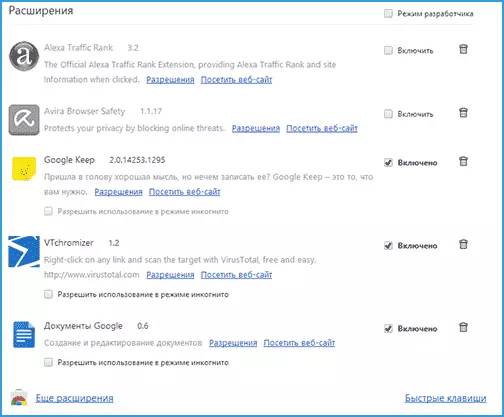
Fel am amheuaeth - unrhyw ehangu, hyd yn oed yr un a ddefnyddiwyd gennych yn gynharach ac yn falch gyda phawb, ar unrhyw adeg, efallai y bydd yn dechrau perfformio gweithredoedd annymunol, yn fwy am hyn yn yr erthygl berygl o Google Chrome Estyniadau.
Dileu rhaglenni sy'n achosi hysbysebu
Isod rwy'n rhestru'r enwau mwyaf poblogaidd o "rhaglenni", sy'n achosi ymddygiad o'r fath o borwyr, ac yna dweud wrthych ble y gellir dod o hyd iddynt. Felly, pa enwau ddylai roi sylw i:
- Awgrymwr Pirrit, Pirritesktop.exe (a phob un arall gyda'r gair Pirrit)
- Chwilio Amddiffyn, Porwr Diogelu (yn ogystal ag edrych ar yr holl raglenni ac estyniadau sy'n cynnwys y chwiliad a diogelu gair yn y teitl, ac eithrio Searchindexer - mae hwn yn wasanaeth Windows, nid oes angen ei gyffwrdd.)
- Sianel, Awesomehp a Babilon
- WebSocial a Webalta.
- Mobgenie.
- Codecdefaultelnel.exe.
- Rstupdater.exe.
Yr holl bethau hyn wrth ganfod ar gyfrifiadur Mae'n well dileu. Os oes gennych amheuaeth o ryw broses arall, ceisiwch chwilio ar y rhyngrwyd: Os yw llawer o bobl yn chwilio am sut i gael gwared arno - mae'n golygu y gellir hefyd ei ychwanegu at y rhestr hon.
Ac yn awr am y symud - i ddechreuwyr, ewch i'r panel rheoli Windows - rhaglenni a chydrannau ac edrychwch, a oes unrhyw beth o'r uchod yn y rhestr o osod. Os oes - dileu ac ailgychwyn y cyfrifiadur.
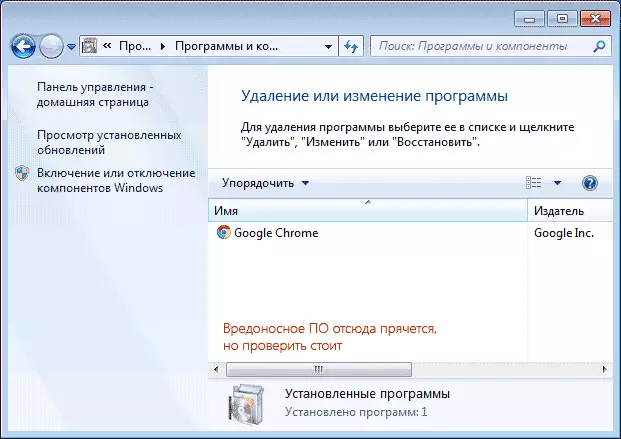
Fel rheol, nid yw symud o'r fath yn helpu i gael gwared ar yr adware, anaml y maent hefyd yn cael eu harddangos yn y rhestr o raglenni gosod. Agorwch y Rheolwr Tasg ac yn Windows 7, ewch i'r tab Prosesau, ac yn Windows 10 ac 8 i'r tab "Manylion". Cliciwch ar y botwm "arddangos pob proses defnyddiwr". Chwiliwch am a yw ffeiliau gydag enwau penodedig yn y rhestr o brosesau rhedeg. Diweddariad 2017. : I chwilio am brosesau peryglus, gallwch ddefnyddio'r rhaglen tlws am ddim.

Ceisiwch glicio ar y botwm llygoden dde ar broses amheus a'i chwblhau. Yn fwyaf tebygol, ar ôl hynny, bydd yn dechrau eto (ac os nad yw'n dechrau, gwiriwch waith y porwr - a oedd yr hysbyseb yn diflannu ac nad oedd y gwall yn diflannu wrth gysylltu â'r gweinydd dirprwyol).
Felly, os canfyddir bod y broses sy'n achosi dyfodiad hysbysebu, ond mae'n methu â chael ei chwblhau, cliciwch ar botwm cywir y llygoden a dewiswch "agor lleoliad y ffeil". Cofiwch ble mae'r ffeil hon.
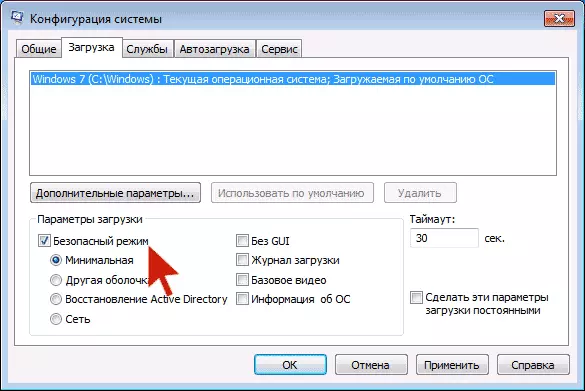
Pwyswch Keys Win (allwedd gyda'r arwyddlun Windows) + R a nodwch Msconfig, yna cliciwch "OK". Ar y tab Llwytho, rhowch y "modd diogel" a chliciwch OK, ailgychwyn y cyfrifiadur.
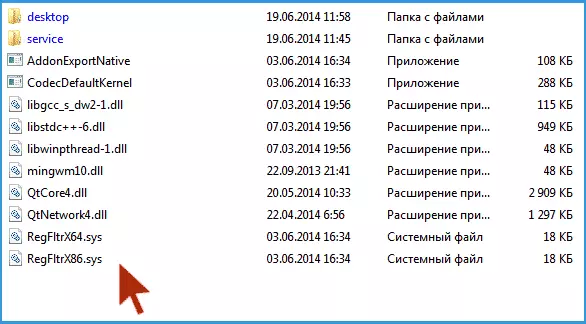
Ar ôl logio i mewn i ddull diogel, ewch i'r panel rheoli - paramedrau ffolderi a throwch ar arddangos ffeiliau cudd a system, yna ewch i'r ffolder lle mae'r ffeil amheus wedi'i lleoli a dileu ei holl gynnwys. Rhedeg MSConfig eto, gwiriwch a oes rhywbeth diangen ar y tab "llwytho-llwytho", tynnu'r diangen. Tynnwch y lawrlwytho mewn modd diogel ac ailgychwyn y cyfrifiadur. Ar ôl hynny, porwch yr ehangiad yn eich porwr.
Yn ogystal, mae'n gwneud synnwyr i wirio'r gwasanaethau sy'n rhedeg Windows a dod o hyd i gysylltiadau â phroses faleisus yn y Gofrestrfa Windows (dilynwch enw'r ffeil).
Os, ar ôl tynnu'r ffeiliau Malware, dechreuodd y porwr ddangos gwall sy'n gysylltiedig â gweinydd dirprwyol - disgrifiwyd yr ateb uchod.
Newidiadau a wnaed gan Firws mewn Ffeil Gwesteion ar gyfer Newid Hysbysebu
Ymhlith pethau eraill, adware, oherwydd y mae hysbyseb yn ymddangos yn y porwr, yn gwneud newidiadau i'r ffeil gwesteiwyr, i benderfynu pa yn bosibl trwy nifer o gofnodion gyda chyfeiriadau Google ac eraill.
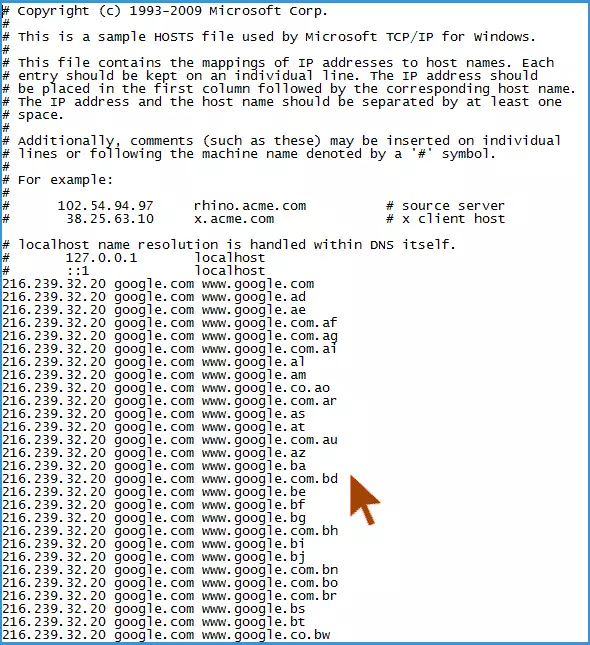
Achosodd newidiadau mewn ffeiliau gwesteion hysbysebu
Er mwyn cywiro'r ffeil gwesteion, rhowch y Notepad ar ran y gweinyddwr, dewiswch y ddewislen File - Agored, nodwch fod yr holl ffeiliau yn cael eu harddangos ac yn mynd i Windows System32 Gyrwyr ac ati, ac agor y ffeil gwesteiwyr. Dileu'r holl linellau islaw'r olaf gan ddechrau gyda'r gril, yna achubwch y ffeil.
Cyfarwyddiadau manylach: Sut i drwsio'r ffeil gwesteiwyr
Am Estyniad Porwr Adblock ar gyfer Hysbysebu Lock
Y peth cyntaf yw defnyddwyr yn ceisio edrychiad hysbysebion diangen yw gosod ehangu adblock. Fodd bynnag, yn y frwydr yn erbyn Windows Adware a Pop-up, nid yw'n gynorthwy-ydd arbennig - mae'n blocio'r hysbysebion "rheolaidd" ar y safle, ac nid yr un sy'n cael ei achosi gan feddalwedd maleisus ar y cyfrifiadur.
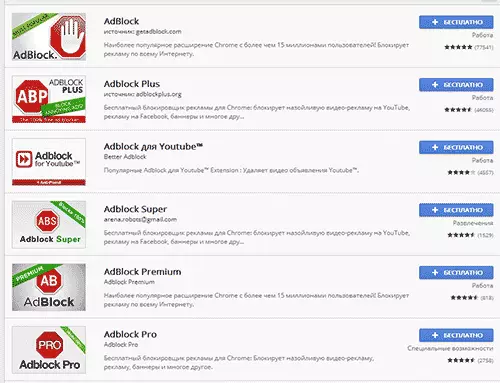
Ar ben hynny, byddwch yn ofalus wrth osod adblock - mae llawer o estyniadau ar gyfer y porwr Chrome Google a Yandex gyda'r teitl hwn, a chyn belled ag y gwn i, mae rhai ohonynt yn unig yn achosi ffenestri pop-up. Rwy'n argymell defnyddio adblock ac adblock yn unig (gellir yn hawdd eu gwahaniaethu o estyniadau eraill yn ôl nifer yr adolygiadau yn y siop Chrome).
Gwybodaeth Ychwanegol
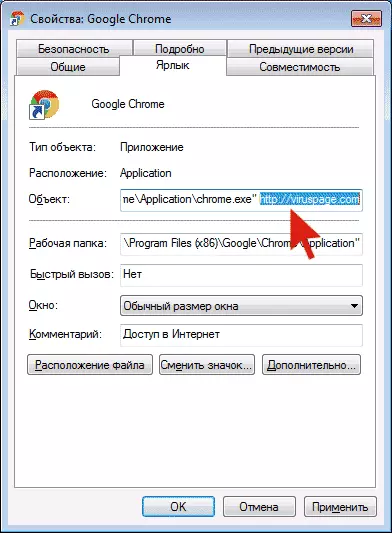
Os, ar ôl y camau a ddisgrifir, diflannodd hysbysebu, ond nid yw'r dudalen gychwynnol yn y porwr wedi newid, ac nid yw'r newid yn y gosodiadau Chrome neu Browser Yandex yn arwain at y canlyniad a ddymunir, gallwch greu llwybrau byr newydd i ddechrau'r porwr, dileu hen. Neu yn eiddo'r llwybr byr yn y maes "gwrthrych", tynnwch bopeth sydd ar ôl dyfynbrisiau (bydd cyfeiriad y dudalen gychwyn diangen). Yn fanwl ar y pwnc: Sut i wirio porwyr mewn ffenestri.
Yn y dyfodol, byddwch yn ofalus wrth osod rhaglenni ac estyniadau, defnyddio ffynonellau profedig swyddogol i'w lawrlwytho. Os yw'r broblem yn dal heb ei datrys, disgrifiwch y symptomau yn y sylwadau, byddaf yn ceisio helpu.
Cyfarwyddyd Fideo - Sut i gael gwared ar hysbysebu mewn ffenestri pop-up
Gobeithiaf y bydd y cyfarwyddyd yn ddefnyddiol ac yn cael cywiro'r broblem. Os na - disgrifiwch eich sefyllfa yn y sylwadau. Efallai y byddaf yn gallu eich helpu.
